Hello Dosto, kuchh dino se jab bhi aap kuchh share krte honge to waha Share menu me ek naya Nearby Share ka option aapne dekha hoga.
Pahle jab bhi humko kuchh share krna hota tha to hame Xender, Shareit, MiDrop jaise apps ka sahara lena padta tha jo ki storage lete the, Ads dikhate the, privacy ke lihaaz se bhi sahi nahi the, Aur sabse badi pareshani ek ke pass Shareit to dusre ke pass Xender.
Lekin ab ye sab badalne wala hai kyunki Android leke aa gya hai. Nearby Share ka option jise aapko alag se install krne ki jarurat nahi hai. Ye sabhi android phones mein pahle se hoga aur interface bhi bahut simple aur clean hai.
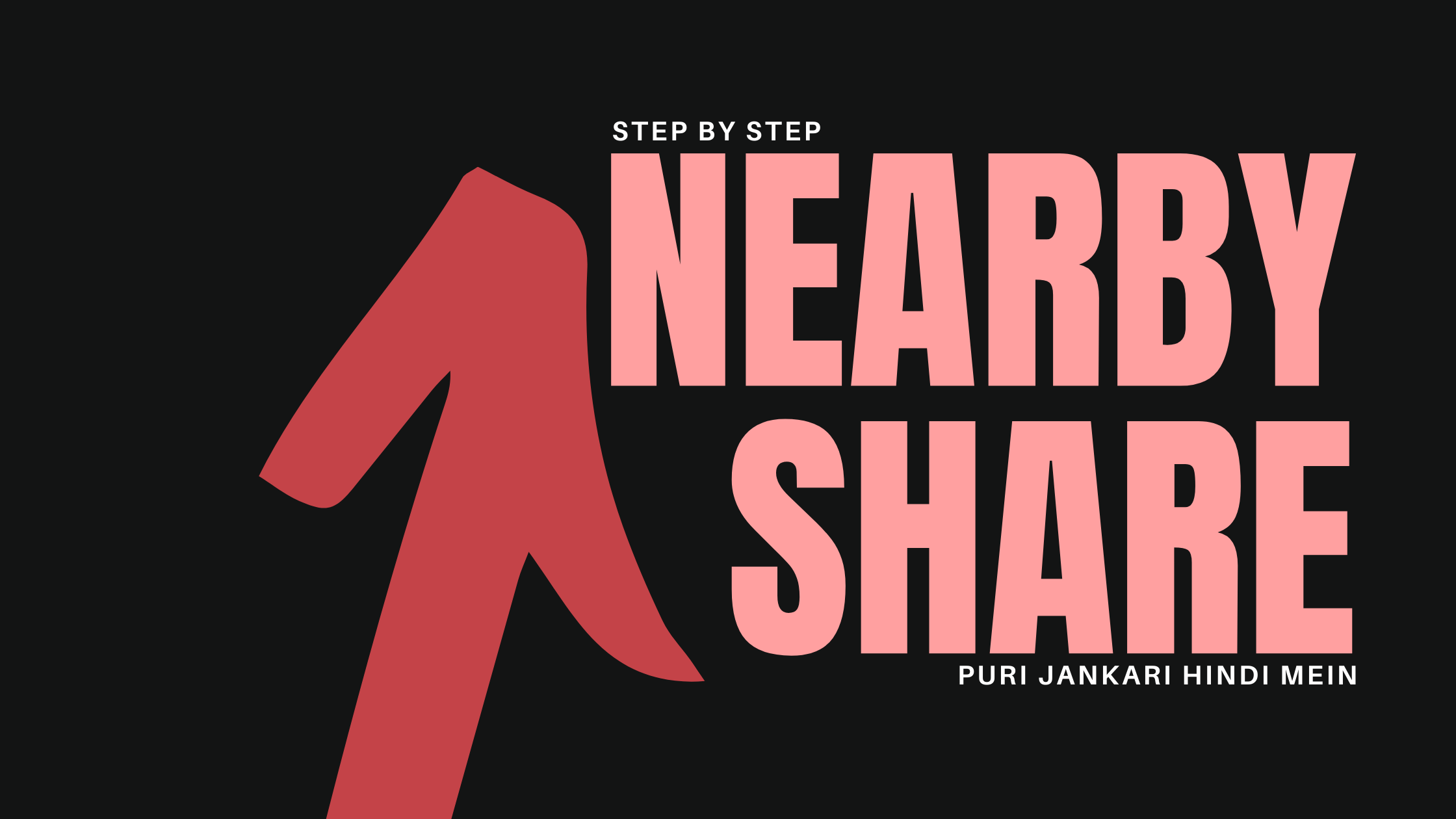
To aaj hum baat krenge Ye Nearby Share kya hai? Ise Kaise Active Karein? Aur Kaise Nearby Share ka istemal kar file send ya receive karein?
Table of Contents:
Nearby Share Kya Hai?
Sabse pahle baat karte hai ye Nearby Share kya hai? Google ne 4 August 2020 ko Nearby Share option ko launch kiya. Isse aap files, text, addresses, kuchh bhi share kr sakte hai. Isse ab aapko file share krne ke liye MiDrop, Xender, Share it jaise extra apps ko rakhne ki jarurat nahi padegi jo storage bhi lete the aur privacy ke lihaaz se bhi sahi nahi the.
Note : Ab aap Nearby Share se Apps bhi share kar sakte hai, Simply aap Apne Google Play Store ke My Apps and Games page par jaye aur waha tab me se Share par click karein.
Ye option abhi sirf unhi phones me aaya hai jiska Android Version 6.0 ya usse upar hai. Android Version check karne ke liye aapko apne Phone ke setting ke About option me jana hai waha aapko Android Version dikh jayega agar ye number 6 ya 6 se bada hai to aapka phone Nearby Share Support karta hai.
Ye file bhejne ke liye bluetooth aur wifi ka istemal krta hai. Isme ek problem yeh hai ki isse sirf aap apne contacts ko hi file share kar sakte hai.
Nearby Share Kaise Active Karein
Nearby Share option aapko pahli baar active krna padta hai. Nearby Share option ko active krne ke liye aapko
- Apne Phone Settings ke Google ke option me jana hai
- Ab aapko Device Connection select krna hai
- ab yaha aapko last me Nearby Sharing ka option dikhega uspe click krke aap ise active kar skate hai.
Aap Is option ko apne phone ke quick settings me bhi add kr skte hai taaki aapko access krne me aasani ho.
Agar aapke phone me upar diye nirdesho se Nearby Share nahi milta to aap Settings > Connected devices > Connection Preferences > Nearby Share me bhi dekh sakte hai.
Agar aapke phone me abhi bhi Nearby Share ka option ni mila to ek baar Google Play Services Update karein meeche diye link pe jakar.
https://play.google.com/store/apps/details?id=com.google.android.gms&hl=en_US
Jaldi hi aapke phone me bhi ye option aa jayega.
Nearby Share Kaise Use Karein?
Ab hum baat krenge ki kaise hum Nearby Share ke madad se files, contacts , links ko share kar sakte hai to aapko bas neeche diye steps ko follow krna hai :
- Sabse pahle hame files, contacts ya link jise bhi share karna hai use select krenge aur Share icon par click krenge.
- Ab hum Share menu me se Nearby Share ka option select krenge.
- Ab Turn on Nearby Share par click krenge.
- Ab Nearby Share aapke 6 feet ki doori m aapke contacts ke phone ko search krega
- Ab jo bhi device aapke 6 feet ke dayre mehoga wo show hoga
- Usme se aapko jise bhi bhejna hai uspe tap krenege.
Aur file share ki request notification uspe chali jayegi jise wo accept ya reject kr skata hai Aap Nearby Share se links, files , contacts, apps etc. share kar sakte hai.
Nearby Share Se Recieve Kaise Karein?
Humne dekha ki file send kaise karna hai par ab baat aati hai Nearby Share se share kiye gaye file ko recieve kaise karein. To aapko bas ye simple steps follow krne hai.
- Aapko Nearby share ki taraf se ek notification aaya hoga uspar click karein.
- Turn On par click karein.
- Ab aapko thodi der m dikhega ki aapko kya share kiya ja rah hai
- Ab aapko accept par click krna hai aur file aapke phone m aane lagegi aap progress dekh sakte hai.
Iska interface bhot simple aur clean hai. Baaki apps ki tarah isme extra option aur ads dekhne ko nahi milenge.
Asterisk ke peeche chhipe password kaise jane Full Tutorial in Hindi
Nearby Share ke setting me badlaaw kaise karein?
Ab hum Nearby Share ke bare me jaan chuke hai to ab hum baat krte hai Nearby Share ke settings me hame kya-kya option milte hai jise hum apne anukool badal sakte hai.
- Sabse Pahle Hum Setting > Google > Device Connection me jayenge
- Ab Nearby Share select karein
- Yaha aap Device Name change kar sakte hai
- Next aap Device Visibility change kar sakte hai yaha aapko teen option milega
- All Contact/Everyone : Ise select karne par aapka device aaspass ke sabhi contacts ko dikhega. Ye sabse public option hoga.
- Some Contacts: Ise select kar aap choose kr skate hai ki aapka device kise kise dikhega
- Hidden : Ise select krne ke baad aapka device kisi ko show ni hoga. Aapko koii kuchh send nahi kar payega.
- Next aap choose kar sakte hai aapka file kaise send hoga isme bhi aapko teen option milenge
- Data : Is option me aapko data share krne ke liye File z=size jyada hone par internet data ka bhi use ho sakta hai.
- Wifi Only : Is option me aapko file share krne ke liye wifi ka use hoga par aapka internet data use nahi hoga
- Without internet: Is option me aapka file transfer offline hi hoga jisme ki bluetooth ka use hoga aur file slow share hogi.
Last ke do option bhot important hai kyunki yaha aap choose kar sakte hai ki aapki koi sensitive file kisi aur ko send na ho jaye.
Aur last option me aap ye bhi choose kar sakte ki aapke file kaise send ho. Kisi unchahe pareshani se bachne ke liye ise Wifi Only ya without Internet par hi rakhein.
Final Words
To dosto yahi hai Nearby Share, aane wale samay me isme kuxh badalaaw sambhav hai. Ye ek acha , safe option hai file transfer ka. Isme agar koii nayi jankari aati hai to main koshish krunga ki update doon. Baaki agar aapko aapko kuch aur janna hai ya btana hai to comment karein. Aur apne dosto, rishtedaro ke sath ye article share Jarur karein.
Aap ye demo video bhi dekh sakte hai.